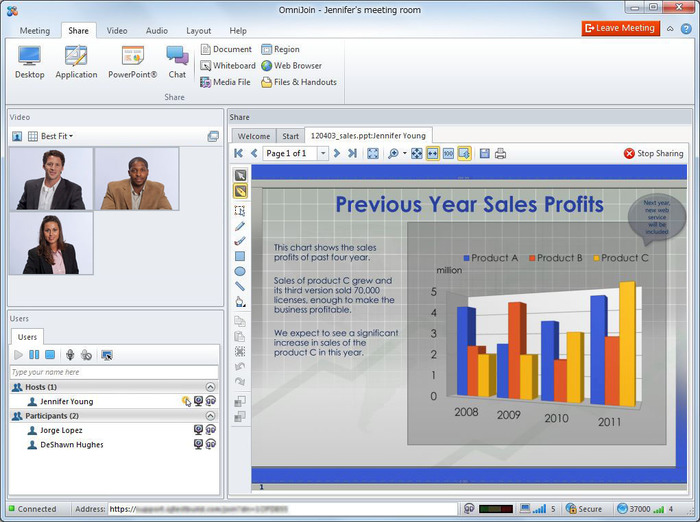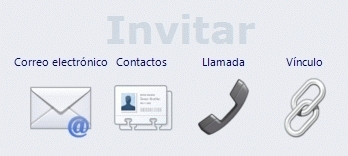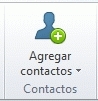1. Procedimientos iniciales y temas principales
Bienvenido a OmniJoin
OmniJoin es el servicio de reuniones en línea de la próxima generación que proporciona servicios web bajo demanda, de voz sobre IP (VoIP) o conferencias telefónicas (Omnijoin Phone Conferencing) y de videoconferencia para virtualmente cualquier escritorio empresarial en todo el mundo. Los anfitriones de las reuniones deben disponer de una cuenta de OmniJoin. Los asistentes en línea solo tienen que hacer clic en un vínculo web para unirse a la reunión.
Además, la aplicación opcional de reunión y mensajería instantánea "Live Contact List/ OmniJoin IM" permite elaborar listas de contactos y tener reuniones instantáneas con ellos con la misma rapidez que si hiciera una llamada telefónica. Live Contact List/ OmniJoin IM también proporciona otras herramientas para administrar plantillas de reunión y reuniones en línea periódicas.
También puede utilizar OmniJoin a través del explorador web si inicia sesión en Mi cuenta con su dirección de correo electrónico y contraseña. Mi cuenta es una página web en la que puede unirse a reuniones, hacer reservas y comprobar sus citas, así como editar los perfiles y las plantillas de mensajes, y realizar otras tareas (dependiendo del tipo de licencia que se utilice, es posible que algunas funciones no estén disponibles).
Procedimientos iniciales y temas principales
Reuniones con OmniJoin
Siempre que le inviten o sea el anfitrión de una reunión en línea, utilizará las funciones de reunión de OmniJoin. Puede compartir y colaborar en documentos, archivos de PowerPoint®, aplicaciones en vivo y archivos multimedia, a la vez que se beneficia de las webcams y el audio del equipo (computadora) integrado (voz sobre IP).
Estas funciones se agrupan con otras funciones relacionadas (por ejemplo, puede encontrar todas las funciones de audio en la ficha Audio) para que los nuevos usuarios sean productivos con OmniJoin en muy poco tiempo.
Los valores predeterminados de OmniJoin son los de la configuración de visualización de audio, vídeo y aplicaciones que se utiliza con más frecuencia, de modo que pueda trabajar directamente durante las primeras reuniones; aun así, los controles detallados de los eventos web, los moderadores múltiples, la configuración de la sala de reuniones y otras capacidades avanzadas están al alcance.
Funciones clave
Comparta aplicaciones en vivo, archivos de PowerPoint®, documentos...
Detenga e inicie webcams, ajuste la calidad y los estilos...
Active y desactive los micrófonos, ajuste la calidad...
Anfitriones, moderadores, participantes, ascender y degradar...
 NOTA: No podrá programar una reunión mientras se encuentre en una reunión de OmniJoin. Programe una reunión a través de [Live Contact List/ OmniJoin IM], o inicie sesión en Mi cuenta. NOTA: No podrá programar una reunión mientras se encuentre en una reunión de OmniJoin. Programe una reunión a través de [Live Contact List/ OmniJoin IM], o inicie sesión en Mi cuenta. |
Procedimientos iniciales
Esta es una guía rápida de preparación para reuniones de OmniJoin.
1. Instalar la webcam y los auriculares
Antes de unirse a una reunión, conecte la webcam 1 y los auriculares al equipo (computadora).
1 En función del tipo de webcam que utilice, es posible que necesite instalar el driver que acompaña a la webcam.
2. Entrar en la sala de reuniones
Asegúrese de que ha descargado e instalado
[Live Contact List/ OmniJoin IM]. A continuación, podrá
[entrar fácilmente en la sala de reuniones] como
[Anfitrión] con unos pocos clics del ratón.
|
| |
|
Acceso directo de escritorio:
|
|
|
|
 ¿Sabía que...? También puede entrar en la sala de reuniones mediante el explorador web al iniciar sesión en Mi cuenta con su dirección de correo electrónico y su contraseña. ¿Sabía que...? También puede entrar en la sala de reuniones mediante el explorador web al iniciar sesión en Mi cuenta con su dirección de correo electrónico y su contraseña. |
3. Invitar a personas
Una vez se encuentre en la reunión, haga clic en
Invitar por correo electrónico para enviar una invitación, o haga clic en
Invitar a mis contactos para enviar una invitación fácilmente a las personas de su
[Live Contact List/ OmniJoin IM].
4. Controlar el vídeo y el audio
Puede controlar el vídeo y el audio de todos los participantes de una reunión de la que sea
[Anfitrión] mediante las fichas Vídeo o Audio.
5. Compartir cosas
Live Contact List/ OmniJoin IM
Live Contact List/ OmniJoin IM permite elaborar una lista de compañeros que también tengan instalado Live Contact List/ OmniJoin IM. Esto significa que podrá ver cuándo están conectados y disponibles, tener reuniones instantáneas con ellos con la misma rapidez que si hiciera una llamada telefónica, enviarles mensajes instantáneos, transferir archivos, administrar las reuniones programadas, y mucho más.
Funciones clave
Cree, edite y elimine reuniones...
Envíe mensajes rápidamente a otros contactos...
Inicie una conversación de texto con otros contactos...
Agregue, organice, elimine contactos...
Agregue, organice, únase, elimine grupos...
 NOTA: Las funciones con un * solo están disponibles para los administradores. NOTA: Las funciones con un * solo están disponibles para los administradores. |
Procedimientos iniciales
Esta es una guía rápida de preparación para Live Contact List/ OmniJoin IM
1. Descargar e instalar Live Contact List/ OmniJoin IM
Si todavía no ha instalado Live Contact List/ OmniJoin IM, puede hacerlo mediante el siguiente vínculo:
https://support.omnijoin.com/setup/pc/pcsetup.exe
2. Haga clic en el icono de bandeja de OmniJoin o haga doble clic en el acceso directo al escritorio.
|
| |
|
Acceso directo de escritorio:
|
|
|
|
3. Iniciar sesión
Después de activar la cuenta, podrá iniciar sesión en Live Contact List/ OmniJoin IM. La primera vez que lo haga, OmniJoin creará automáticamente una
sala de reuniones personal para usted.
 ¿Sabía que...? También puede iniciar sesión en Mi cuenta con su dirección de correo electrónico y la contraseña para administrar y unirse a reuniones, ver informes de uso... ¿Sabía que...? También puede iniciar sesión en Mi cuenta con su dirección de correo electrónico y la contraseña para administrar y unirse a reuniones, ver informes de uso... |
4. Agregar contactos y grupos
Una vez que haya iniciado sesión en Live Contact List/ OmniJoin IM, podrá
[agregar] fácilmente
[contactos] de OmniJoin a la lista. También podrá
[crear] o
[unirse] a otros
[grupos] para mantener la lista organizada.
5. Invitar a un contacto a su sala de reuniones
Es muy fácil
[invitar a una reunión en línea] a los contactos que se muestran en Live Contact List/ OmniJoin IM: solo tiene que seleccionar un contacto y hacer clic en Invitar a la sala de reunión.